Creando un puente entre una datacard y un router
Posemos una “datacard” Huawei E3531 y una tajeta de red en mi máquina de escritorio, que tiene Debian 8 con escritorio KDE. Cada una se identifican como eth0 y eth1 respectivamente. Lo primero que hicimos fue instalar el paquete hostapd. Para ello abrimos la terminal y digitamos:
su -
Contraseña:
apt-get install hostapd
Seguidamente abrimos el editor de conexiones de KDE. Como se muestra en la figura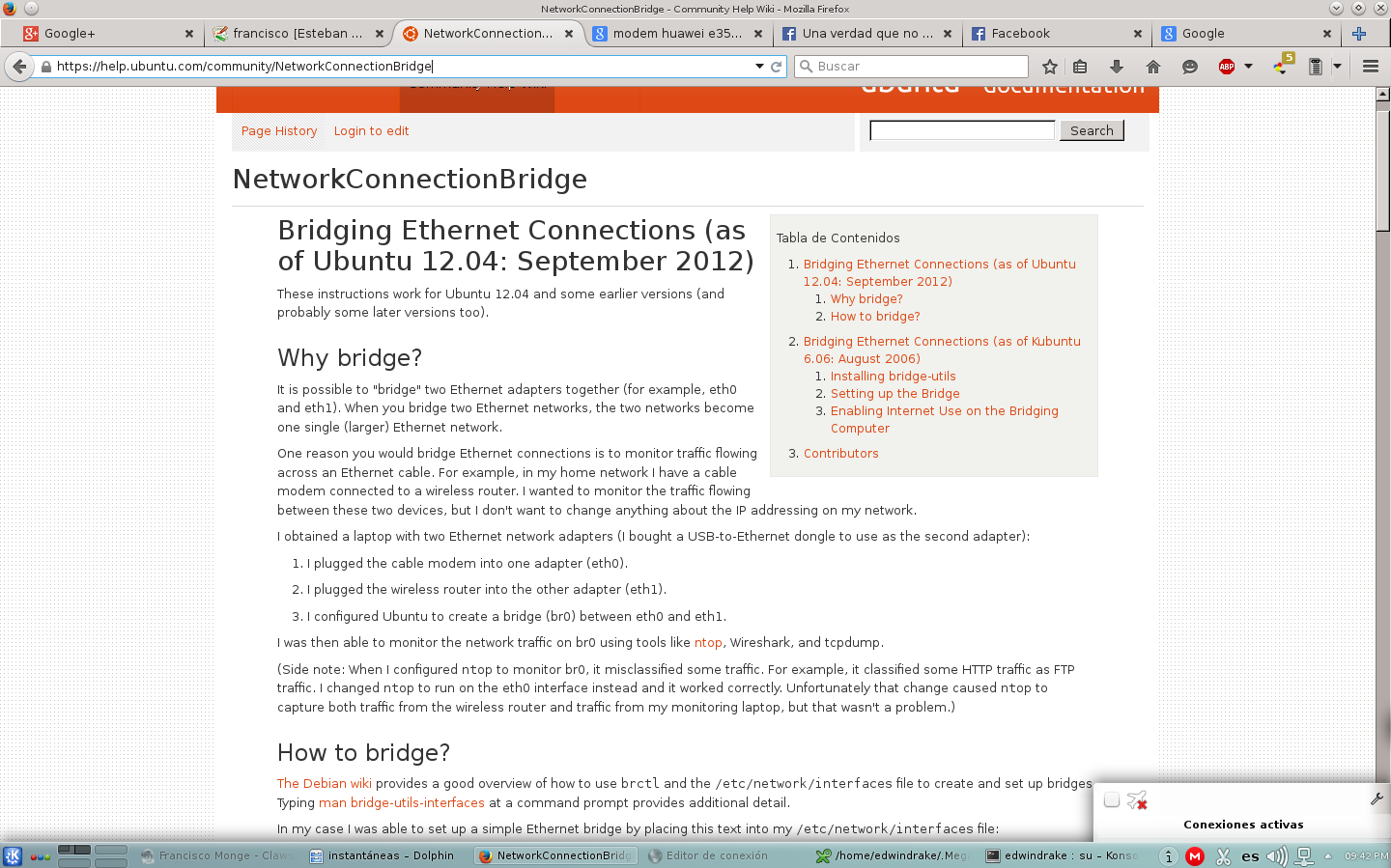
Se trata del ícono con forma monitor que tiene una conexión en cruz y despliega las “Conexiones activas” hacemos “click” en el ícono con forma de llave de herramietas que tiene al final y se nos despliga la ventana del editor de conexiones que nos muestra algo como esto: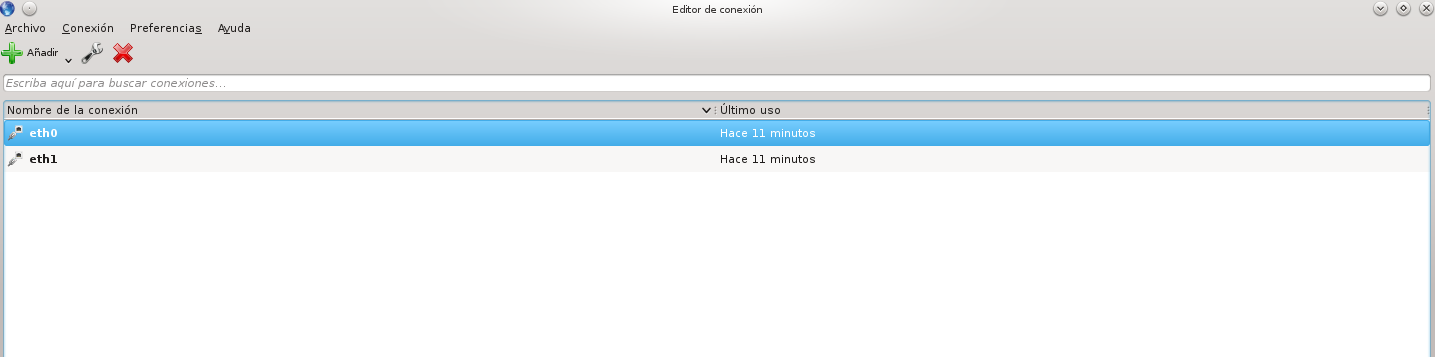 Hacemos “click” en una de las conexiones y luego “click” en la cruz roja para borrarla, igualmente hacemos con la otra. Luego hacemos “click” en el ícono de añadir, la cruz verde y nos aparece algo como esto:
Hacemos “click” en una de las conexiones y luego “click” en la cruz roja para borrarla, igualmente hacemos con la otra. Luego hacemos “click” en el ícono de añadir, la cruz verde y nos aparece algo como esto: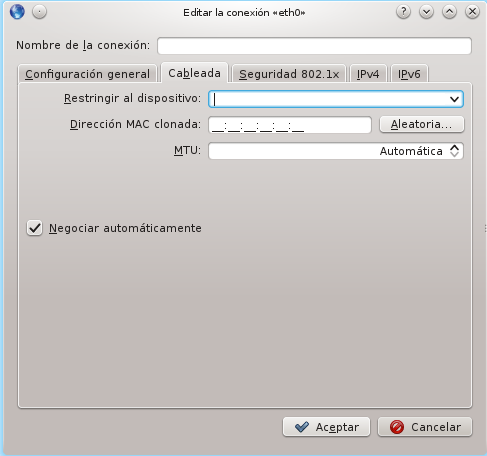 Luego la dejamos así, haciendo incapié que la conexión eth0 es la que corresponde a la Datacard:
Luego la dejamos así, haciendo incapié que la conexión eth0 es la que corresponde a la Datacard:
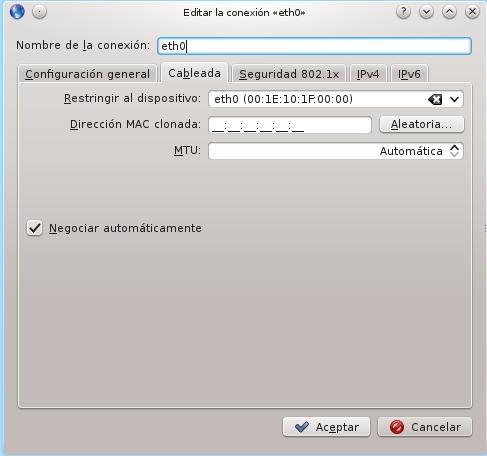 Hacemos “click” en la pestaña Configuración general marcamos donde dice “Conectarse automáticamente a esta red cuando esté disponible”, como mostramos aquí:
Hacemos “click” en la pestaña Configuración general marcamos donde dice “Conectarse automáticamente a esta red cuando esté disponible”, como mostramos aquí: Luego vamos a la pestaña que dice “iPv4” y la dejamos así:
Luego vamos a la pestaña que dice “iPv4” y la dejamos así:
 Hacemos “click” en Aceptar y ya configuramos nuestra conexión a la Datacard. Y esto nos lleva a la pantalla principal del editor de conexiones.
Para configurar la red compartida hacemos “click” en donde dice “Añadir” y luego donde dice “Cableada(compartida)“, es muy importante que marquemos esa y no otra. Nos sale una pantalla similar y esta solo la tenemos que tocar en la pestaña “Configuración general” que debe quedar más o menos así:
Hacemos “click” en Aceptar y ya configuramos nuestra conexión a la Datacard. Y esto nos lleva a la pantalla principal del editor de conexiones.
Para configurar la red compartida hacemos “click” en donde dice “Añadir” y luego donde dice “Cableada(compartida)“, es muy importante que marquemos esa y no otra. Nos sale una pantalla similar y esta solo la tenemos que tocar en la pestaña “Configuración general” que debe quedar más o menos así: Luego en “Cableada” que debe quedar así:
Luego en “Cableada” que debe quedar así: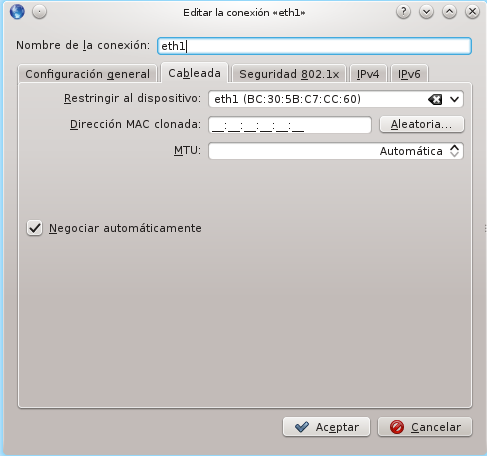 Hacemos “click” en Aceptar y ya está configurada la red compartida, nos queda simplemente realizar el puente. Este lo realizamos a partir de la misma pantalla pricipal del editor de conexiones. Nuevamente “Añadir” luego donde dice “Puente”, entonces aparece una pantalla similar a las anteriores pero donde dice “Nombre de la conexión” borramos lo que diga y ponemos “br0” luego donde dice “Nombre de la interfaz” escribimos también “br0” de manera que quede similar a esto:
Hacemos “click” en Aceptar y ya está configurada la red compartida, nos queda simplemente realizar el puente. Este lo realizamos a partir de la misma pantalla pricipal del editor de conexiones. Nuevamente “Añadir” luego donde dice “Puente”, entonces aparece una pantalla similar a las anteriores pero donde dice “Nombre de la conexión” borramos lo que diga y ponemos “br0” luego donde dice “Nombre de la interfaz” escribimos también “br0” de manera que quede similar a esto: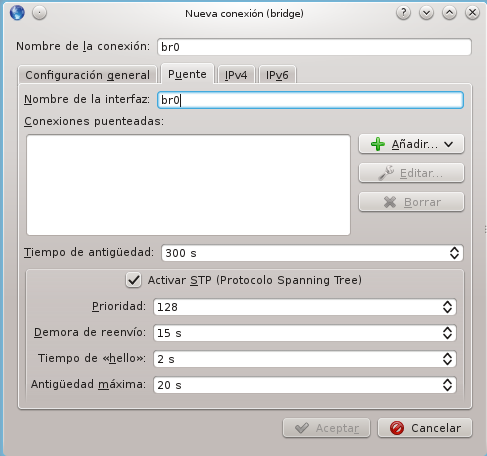 Sin ir a otra pestaña y hacemos “click” en “Añadir” luego “Etherner” y nos sale una pantalla que debe quedar muy similar a esta
Sin ir a otra pestaña y hacemos “click” en “Añadir” luego “Etherner” y nos sale una pantalla que debe quedar muy similar a esta 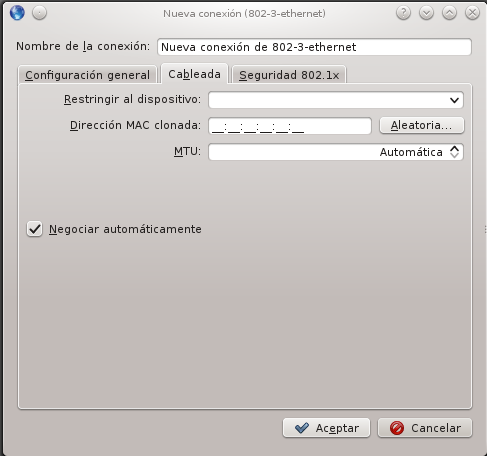 Donde dice “Nombre de la conexión” debe decir “eth0” y hacemos “click” en “Restringir el dispositivo” escogiendo el que empieza con “eth0” para que nos quede similar a esto
Donde dice “Nombre de la conexión” debe decir “eth0” y hacemos “click” en “Restringir el dispositivo” escogiendo el que empieza con “eth0” para que nos quede similar a esto 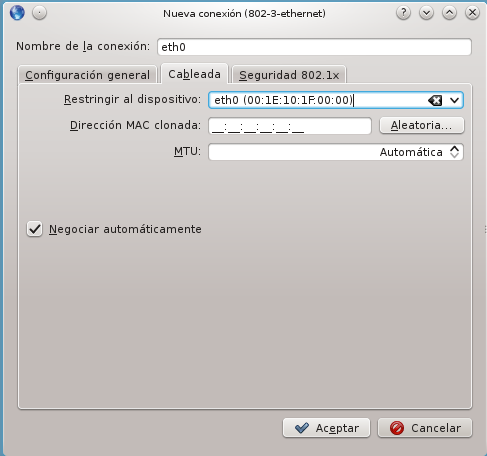 Todavía sin ir a otra pestaña hacemos “click” en “Añadir” luego “Etherner” y nos sale la misma pantalla de antes, donde dice “Nombre de la conexión” debe decir “eth1” y hacemos “click” en “Restringir el dispositivo” escogiendo el que empieza con “eth1” para que nos quede similar a esto:
Todavía sin ir a otra pestaña hacemos “click” en “Añadir” luego “Etherner” y nos sale la misma pantalla de antes, donde dice “Nombre de la conexión” debe decir “eth1” y hacemos “click” en “Restringir el dispositivo” escogiendo el que empieza con “eth1” para que nos quede similar a esto: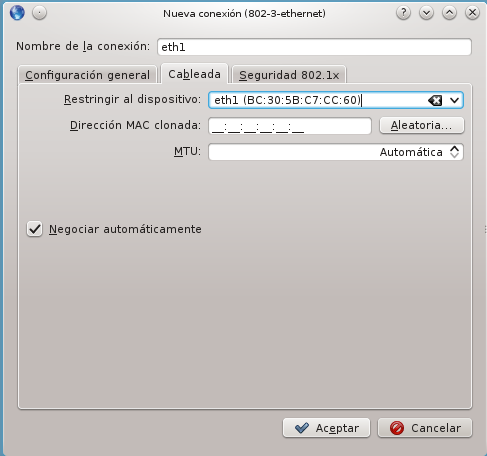 Hacemos “click” en “Aceptar” y la pantalla debe quedar así:
Hacemos “click” en “Aceptar” y la pantalla debe quedar así: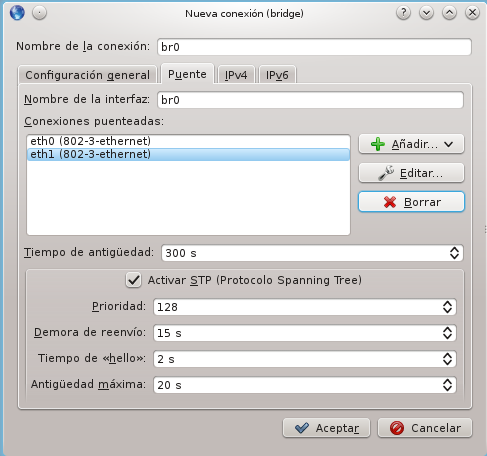 Luego “click” la pestaña que dice “iPv4”, modificamos donde díce “Método” y lo cambiamos de “Automático” a “Manual”. Por último un “click” en “Añadir” y modificamos los campos “Dirección” y “Puerta de enlace”. El campo que dice “Máscara de red” no tenemos que modificarlo porque lo asigna automáticamente. Debería verse algo así como esto:
Luego “click” la pestaña que dice “iPv4”, modificamos donde díce “Método” y lo cambiamos de “Automático” a “Manual”. Por último un “click” en “Añadir” y modificamos los campos “Dirección” y “Puerta de enlace”. El campo que dice “Máscara de red” no tenemos que modificarlo porque lo asigna automáticamente. Debería verse algo así como esto:
Luega otra vez “click” en “Aceptar”. Y estamos listos. Lo siguiente es reconfirar el Router, pero desde una de las computadoras que formen la red. Pues desde la que funciona como servidor no se puede.